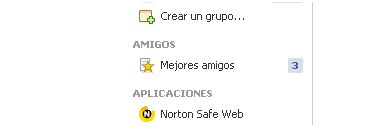Como instalar wordpress en un subdirectorio
A mi no me gusta instalar wordpress en la carpeta raíz de un dominio. Por varias razones, puede que quieras poner una presentación antes, puede que quieras instalar otros servicios como un blog, y CRM, un subdominio…. En mi opinión es mejor tenerlo instalado en carpetas. El problema es que cuando lo instalas, por ejemplo, en la carpeta /wordpress tienes que entrar con www.tudominio.com/wordpress Y puede que no te interese eso, puede que quieras que la gente entre poniendo www.tudominio.com Esto está explicado aquí: http://codex.wordpress.org/Moving_WordPress y aquí: http://codex.wordpress.org/Giving_WordPress_Its_Own_Directory pero lo encuentro algo lioso. Os lo explico de manera simple: Vete a Ajustes, Generales. Verás que tienes en Dirección de WordPress y Dirección del sitio lo mismo (por ejemplo www.tudominio.com/wordpress). Cambia sólo Dirección del sitio (URL) a www.tudominio.com, deja la otra igual. No salgas de esta página para poder revertir cambios si lo siguiente da errores. Por FTP copia (no cortes) de la carpeta /wordpress a la raíz los ficheros .htaccess e index.php. El htaccess puede que no lo veas, está oculto. Si usas Filezilla ve a Servidor y pincha en Forzar mostrar archivos ocultos. Puede que tengas que reconectarte. Edita el fichero index.php de la raíz (no el de la carpeta /wordpress) y donde pone: require(‘./wp-blog-header.php’); Cámbialo a require(‘./wordpress/wp-blog-header.php’); Prueba a entrar en www.tudominio.com Si funciona ya está. Si tienes permalinks modificados puede que los tengas que volver a cambiar. Prueba también todos los enlaces fijos que pusieras. Si no te funciona mira qué para ver dónde está el fallo. Si se carga algo pero no con la plantilla adecuada suele significar que no has modificado bien el index.php o que tu htaccess no está bien. Prueba a ver si llega a www.tudominio.com/wordpress/. Si no se carga nada o da error suele ser problemas del htaccess (del raíz), mira que tenga permisos de escritura. Si no, cámbialo a mano. Tiene que poner algo como: RewriteEngine On RewriteCond %{HTTP_HOST} ^(www.)?tudominio.com$ RewriteRule ^(/)?$ wordpress [L] Donde wordpress es la carpeta. Recuerda que para entrar en tu administración sigue siendo www.tudominio.com/wordpress/wp-admin